光影魔术手批量添加水印
[10-20 18:29:11] 来源:http://www.67xuexi.com 软件使用 阅读:85247次
教大家用光影魔术手加水印,及批量加水印,简单几步就能让您学会
一,启动光影魔术手,打开一张我们要加水印的图片。

二,打开图片后点击右上角的“水印”图标。
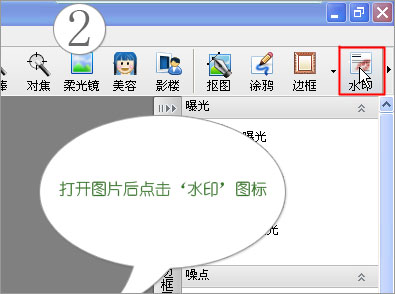
三,点击“水印”后,我们就打开了水印对话框,在这里我们可以调节各项参数。
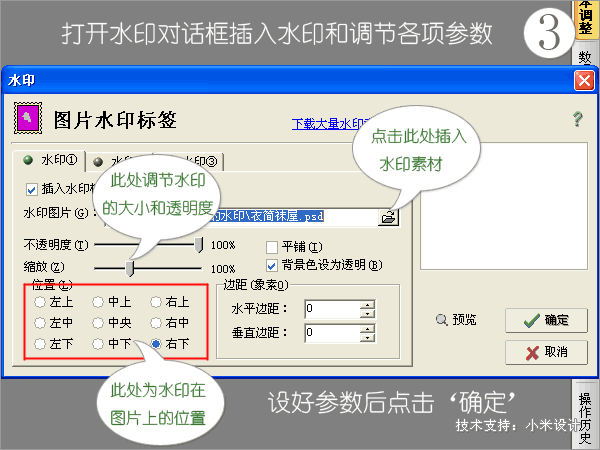
四,调节好各项参数后,点击确定,水印就加好了哦,赶快看一下效果吧。

五,最后我们选择另存为,将加好水印的图片储存好,储存格式选JPEG格式,就大功告成了。
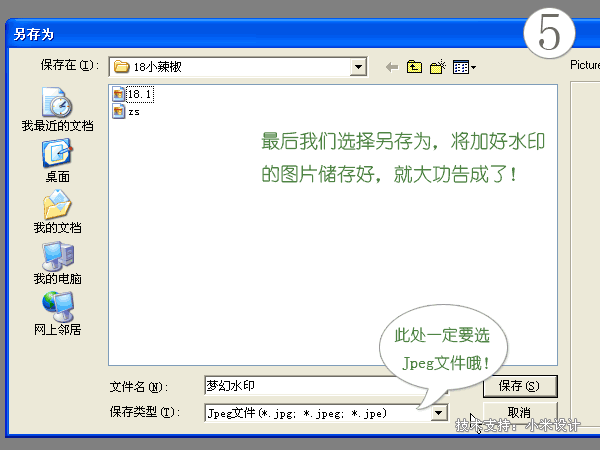
下面小米教大家如何批量加水印
一,启动光影,点击“文件-批处理”就打开了批量自动处理对话框。
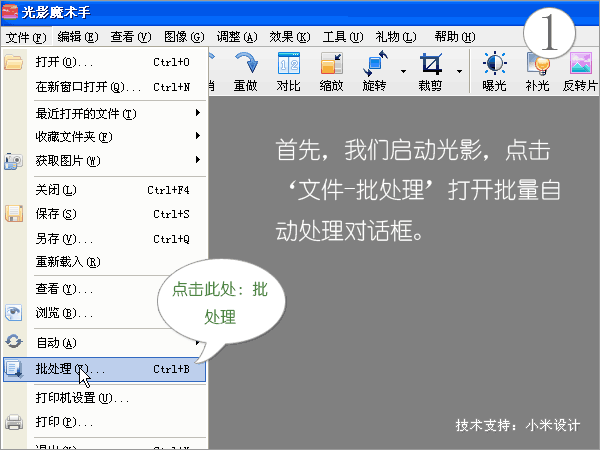
二,调节自动处理按钮下的各项参数,注意看图片红线圈住的地方。
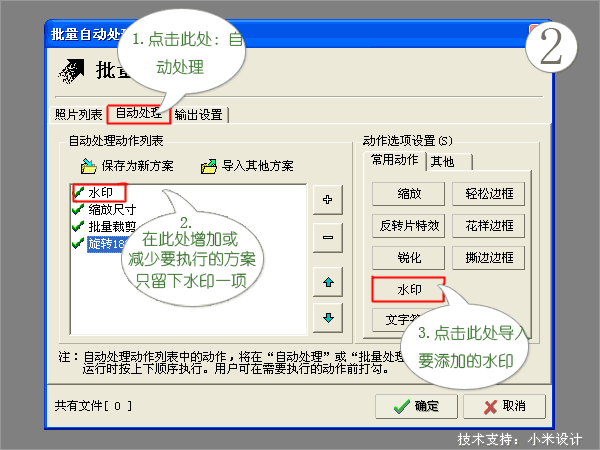
三,调节照片列表按钮下的参数。
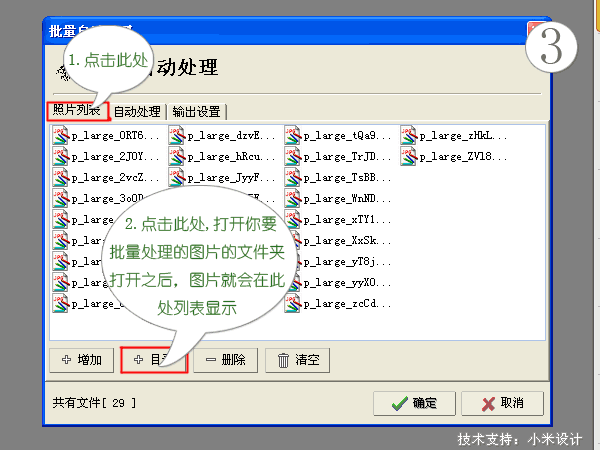
四,调节输出设置按钮下的参数。以上都调节完以后,我们点击确定就大功告成了。
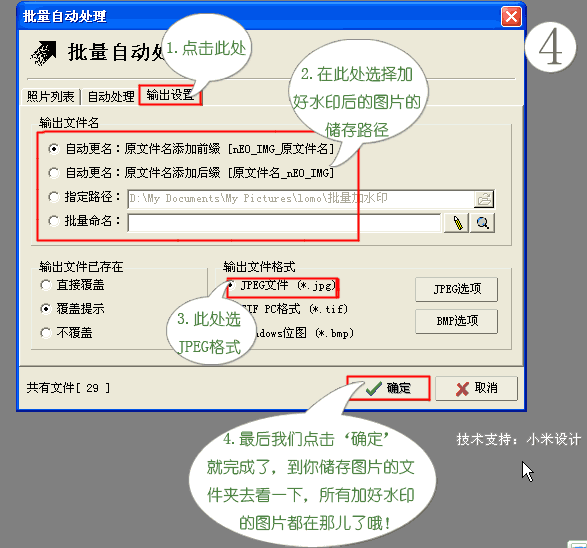
按这几个步骤做完就可以批量加水印了.
- 上一篇:可牛影像制作闪图上加字教程